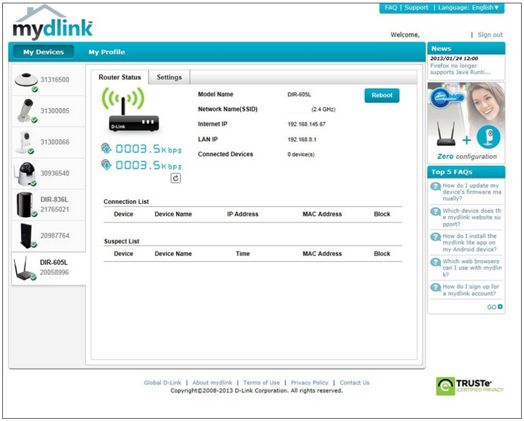Jak skonfigurować i zainstalować mój DIR?
Krok 1: Odłącz zasilanie routera, a także internet i kabel Ethernet.
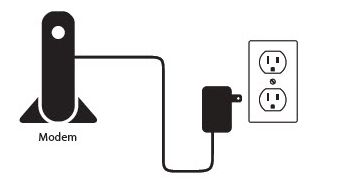
Krok 2: Podłącz kabel Ethernet do karty sieciowej komputera i portu LAN (1,2,3,4) na routerze

Krok 3: Podłącz kabel internetowy do żółtego portu Internet na routerze
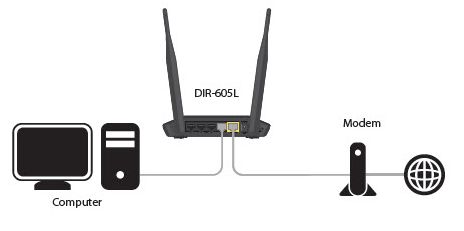
Krok 4: Podłącz zasilacz do routera

Krok 5: Otwórz przeglądarkę internetową (Internet Explorer / Firefox) i wpisz http://192.168.0.1 w pasku adresu (W niektórych przypadkach można uzyskać automatyczne przekierowanie)
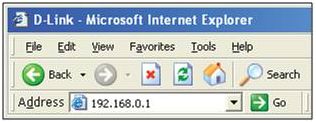
Krok 6: Powinien pojawić się kreator instalacji – SETUP WIZARD
• Wybierz odpowiedni język i kliknij przycisk Start
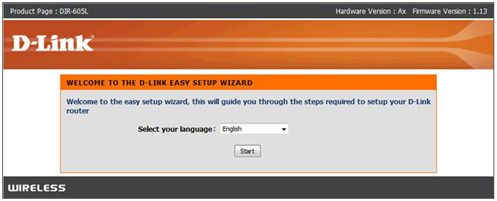
• Wybierz Manual Configuration
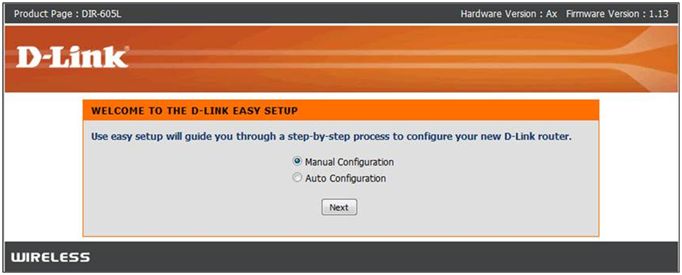
Wybierz Twój typ połączenia internetowego: Dynamic IP (DHCP) lub PPPoE
Dynamic IP (DHCP) - Połączenie z Internetem za pomocą kabla Ethernet
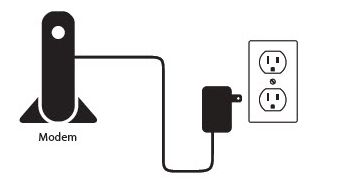
Krok 2: Podłącz kabel Ethernet do karty sieciowej komputera i portu LAN (1,2,3,4) na routerze

Krok 3: Podłącz kabel internetowy do żółtego portu Internet na routerze
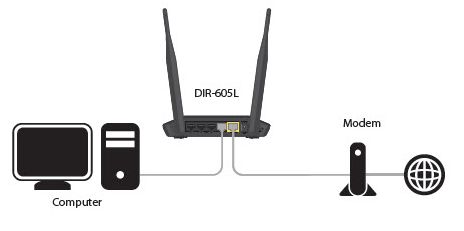
Krok 4: Podłącz zasilacz do routera

Krok 5: Otwórz przeglądarkę internetową (Internet Explorer / Firefox) i wpisz http://192.168.0.1 w pasku adresu (W niektórych przypadkach można uzyskać automatyczne przekierowanie)
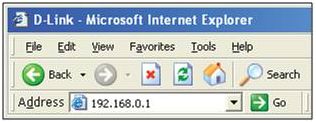
Krok 6: Powinien pojawić się kreator instalacji – SETUP WIZARD
• Wybierz odpowiedni język i kliknij przycisk Start
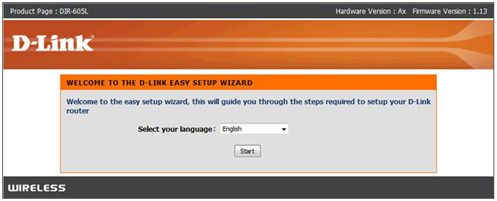
• Wybierz Manual Configuration
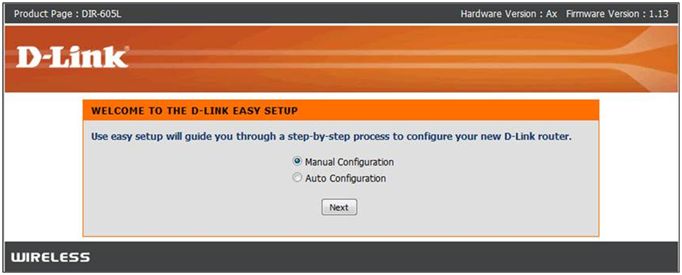
Wybierz Twój typ połączenia internetowego: Dynamic IP (DHCP) lub PPPoE
Dynamic IP (DHCP) - Połączenie z Internetem za pomocą kabla Ethernet
- W polu Network Name (SSID) wprowadź nazwę a w polu Network Key hasło do sieci bezprzewodowej
- Zalecane jest zabezpieczenie sieci bezprzewodowej za pomocą WPA / WPA2 –wybierz AUTO-WPA/WPA2
- Kliknij Next
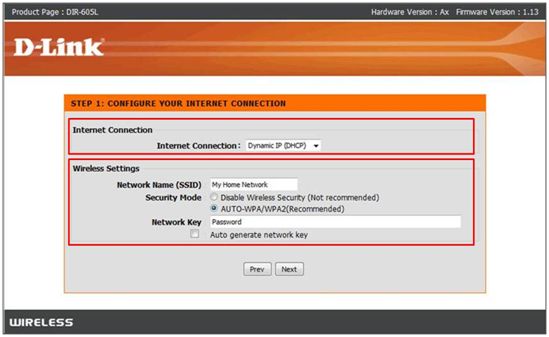
PPPoE - Dostęp do Internetu przez modem DSL
• User Name: Wprowadź nazwę użytkownika (dostarcza ją usługodawca internetowy)
• Password: Wprowadź hasło (dostarcza je usługodawca internetowy)
• W polu Network Key wprowadź hasło do sieci bezprzewodowej
Zalecane jest zabezpieczenie sieci bezprzewodowej za pomocą WPA / WPA2 – wybierz AUTO-WPA/WPA2
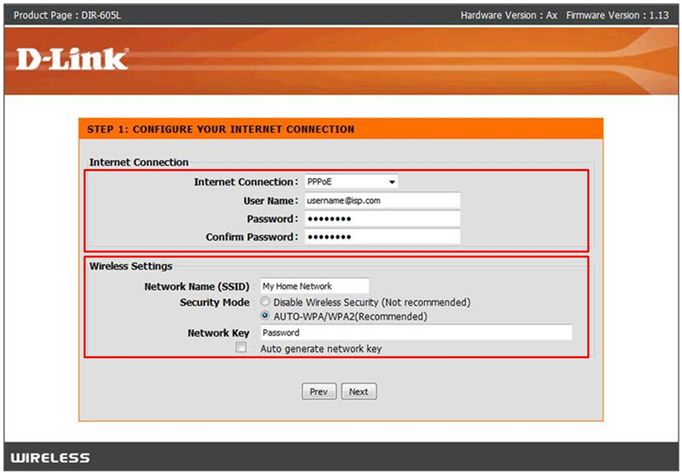
Wprowadź hasło administratora routera (Uwaga: to nie jest hasło do sieci bezprzewodowej, a umożliwiające zalogowanie się do menu konfiguracyjnego routera)
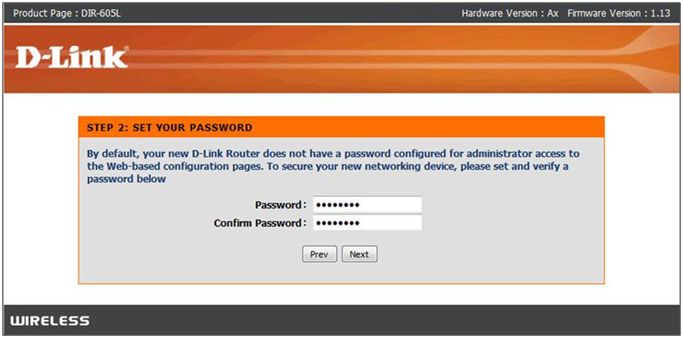
• Wybierz strefę czasową
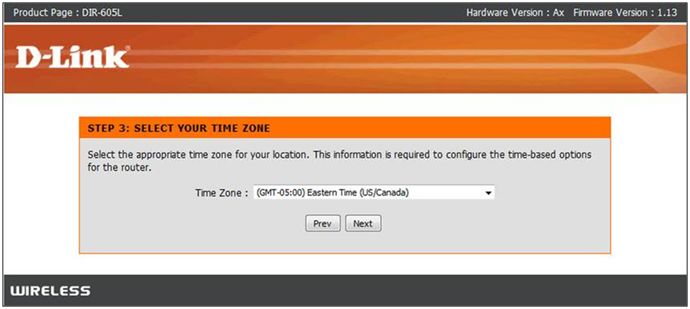
• Router zastosuje nowe ustawienia i ponownie się uruchomi. Powinien pojawić się Ekran logowania routera.
• W polu User Name wprowadź: Admin, w polu Password wprowadź hasło – utworzone wcześniej przez Ciebie.
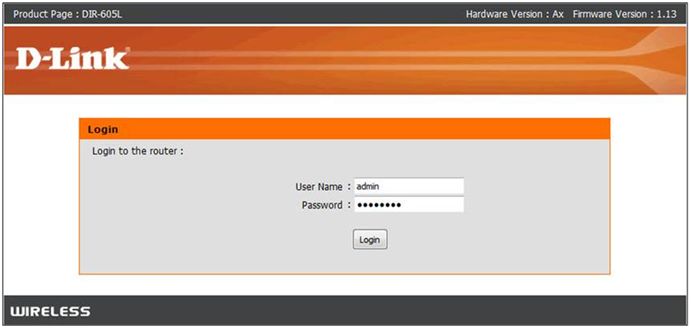
• Wszystko powinno być ustawione poprawnie, z wyjątkiem mydlink.
• Kliknij przycisk Configure w części mydlink Account.
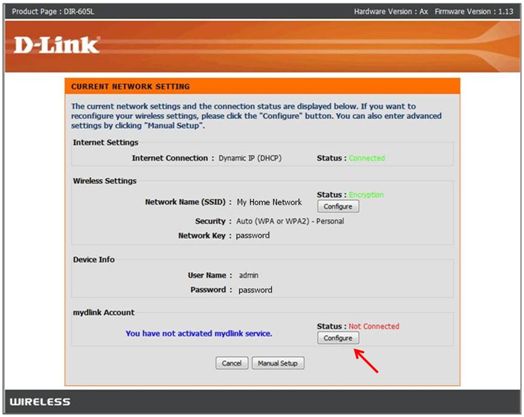
• Załóż nowe konto lub jeśli masz już istniejące kont mydlink, wprowadzić teraz swoje dane logowania.
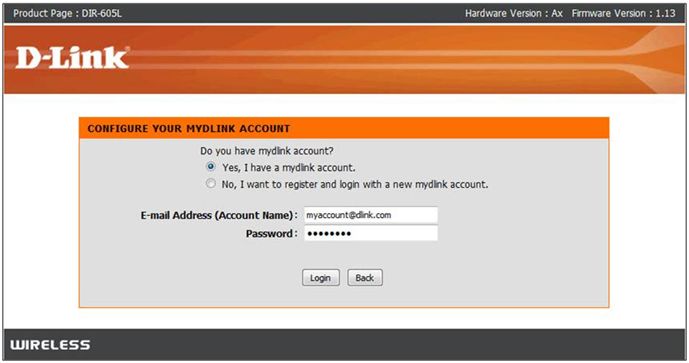
• Twój router został skonfigurowany.
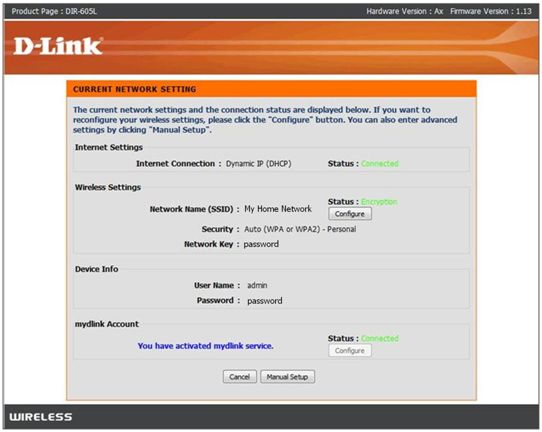
• Aby zobaczyć DIR-605L za pośrednictwem portalu mydlink. Otwórz przeglądarkę internetową (Internet Explorer / Firefox) i wpisz http://eu.mydlink.com w pasku adresu. Zaloguj się na swoje konto
• Router powinien być już widoczny.